PowerPoint(パワーポイント)の表に行や列を追加する方法を解説します。
行・列の追加
表自体の作り方については「表の作成」をご参照ください。
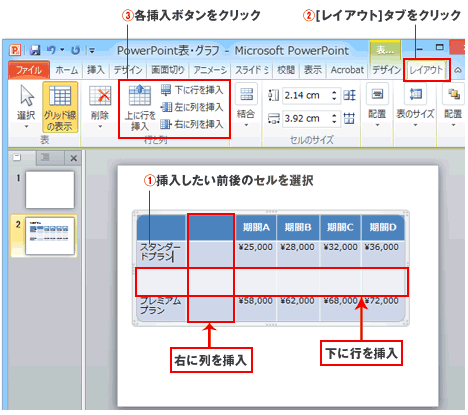
挿入したい前後のセルをクリックで選択します。
[レイアウト]タブをクリック。
選択したセルを基準にいずれかの挿入ボタンをクリックで完了です。
削除する
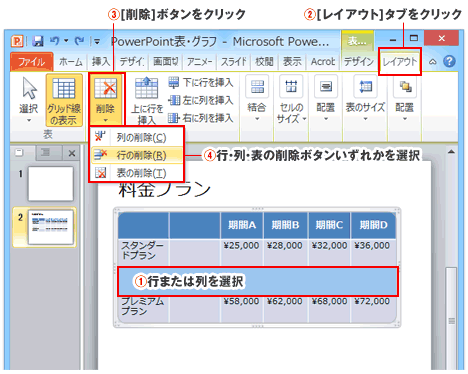
削除する行または列を選択します。
[レイアウト]タブをクリック。
[削除]ボタンをクリックします。
行、列、表いずれかの削除ボタンをクリックで完了です。
表はどのセルを選択した場合でも全体が消えます。
また外枠(隅)をクリックで選択し[Delete]キーでも消すことが可能です。
また外枠(隅)をクリックで選択し[Delete]キーでも消すことが可能です。
尚、エクセルで作成した表の編集をしたい場合は「エクセルワークシートの貼り付け」により、スライド上へ取り込でおく必要があります。

